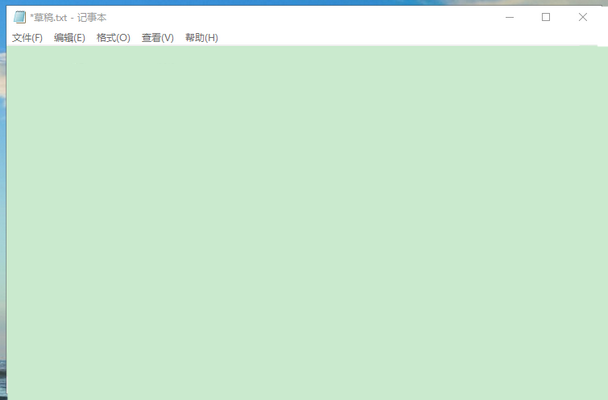绿色是最护眼的颜色,很多用户都会把电脑的屏幕设置为绿色,那就有用户问了记事本也可以换成绿色吗?当然是可以的。下面我们就来看看Win10记事本背景颜色怎么改的方法。由于文
绿色是最护眼的颜色,很多用户都会把电脑的屏幕设置为绿色,那就有用户问了记事本也可以换成绿色吗?当然是可以的。下面我们就来看看Win10记事本背景颜色怎么改的方法。由于文章方法需要修改注册表,大家一定要做好备份。
方法/步骤:
1、按 Win + R 组合键,打开运行,并输入:regedit 命令,确定或回车,可以快速打开注册表编辑器(建议使用管理权限创建此任务);
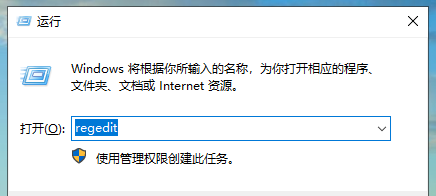
2、注册表编辑器窗口中,依次展开到:HKEY_CURRENT_USER\ControlPanel\Colors ,然后找到并双击打开 Window;
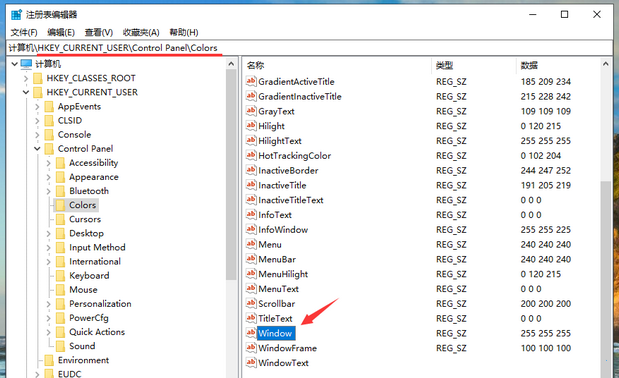
3、编辑字符串窗口中,修改数值数据为 202 234 206,默认 255 255 255(后期需要改回默认,需要输入默认值);
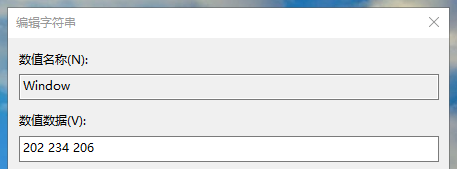
4、注册表修改完成后,记得重启电脑,再重新打开记事本等的软件时候,背景颜色就会由白色变成很护眼的淡绿色了;